【LINE】「公式アカウント」を完全に削除する方法!
無料スタンププレゼントに釣られてLINE公式アカウントを友だち登録していたらいつの間にかトーク画面がLINE公式アカウントで埋め尽くされていた経験はありませんか?削除したいけどやり方が分からない、難しそうと思っている方は、削除方法をぜひ参考にしてみてください。

目次
【LINE】公式アカウントを完全に削除する方法
LINEで友だちに追加できるのは、知り合いや家族など個人だけではありません。企業や店舗、著名人などが開設している「LINE公式アカウント」を友だちとして追加してメッセージを受け取っている人も少なくないと思います。
無料スタンプをもらうためだったり、クーポンを使うために様々な企業や店舗の公式アカウントを友だち登録したものの、不要なメッセージが頻繁に届いたり、いつの間にかトークリストがLINE公式アカウントでいっぱいと言う人も意外と多いと思います。
トークリストで見られなくするだけなら「非表示」や「ブロック」機能を使ったり、スマホ画面に表示させたくなければ「通知オフ」機能も便利ですが、この記事では一度は登録したものの必要なくなったLINE公式アカウントを完全に削除する方法を紹介します。
操作手順
いざLINE公式アカウントを削除しようと思っても、やり方が分かりにくいという声が多くあります。ここではLINE公式アカウントを完全に削除する方法を分かりやすく解説します。
LINE公式アカウントを削除するには、以下の2ステップが必要です。
- LINE公式アカウントをブロックする
- ブロックリストからブロックした公式アカウントを削除する
公式アカウントリストを開く
まず最初にLINE公式アカウントリストを開き、削除したいLINE公式アカウントをブロックする作業を行います。友だちリストの一覧から「LINE公式アカウント」を選択すると登録しているLINE公式アカウントの一覧が表示されます。
ブロックしたいアカウントを長押し
ブロックしたいアカウントを長押しすると、「トーク」「非表示」「ブロック」と表示されるので、「ブロック」を選択します。
「●●をブロックしますか?」と聞かれるので、「OK」をタップすればブロック完了です。
設定を開く
削除したいLINE公式アカウントをブロックしたら、今度はブロックリストから削除します。削除するには「ホーム」タブから左上の歯車の形をした「設定」ボタンをタップし、「友だち」を選択します。
ブロックリストを開く
一番下にある「ブロックリスト」をタップすると、さきほどブロックしたLINE公式アカウントが表示されます。
次のステップでブロックした公式アカウントをブロックリストから削除することで完全にアカウントを削除できますが、もし将来的に復活させる可能性がある場合は、削除せずにブロックリストに残したままにしておくこともできます。
編集から公式アカウントを削除
ブロックリストに表示されたLINE公式アカウントの一覧から、今度は不要なアカウントを削除していきます。
削除したいLINE公式アカウントの横に表示された「編集」をタップすると、「削除」「ブロック解除」「キャンセル」が表示されるので、「削除」を選択します。
ここでの注意点は、ブロックリストから公式LINEアカウントを削除すると、友だちリストからアカウントが消えて今後一切のメッセージは届きませんが、トークリストには過去のトークは残ったままだと言うことです。
 【通知設定ON】「LINE」を開かないと通知がこない原因と対策!
【通知設定ON】「LINE」を開かないと通知がこない原因と対策!【LINE】公式アカウントをトーク画面からブロックする方法
LINE公式アカウントをブロックする方法は、上記で紹介した公式アカウントリストの一覧からだけでなく、トーク画面からもできます。
操作手順
ここではLINE公式アカウントをトーク画面からブロックする方法を解説します。
ブロックしたいアカウントのトークを開く
まず最初にトークリストを開き、ブロックしたいLINE公式アカウントをタップします。
右上の三点リーダーをタップ
トーク画面の右上にある「三点リーダー」をタップします。
ブロックを選択
上のような画面になるので、右上の「ブロック」を選択すれば、アカウントはブロックされます。再度タップすればブロックが解除されます。
ブロックすると今後はメッセージは届かなくなりますが、ブロックリストにLINE公式アカウントの名前は存在し続けるので、ブロックを解除したい時はブロックリストから「編集」をタップして「ブロック解除」を選択すれば復活させることができます。
 「LINE」でブロック後に既読がつく条件を解説!
「LINE」でブロック後に既読がつく条件を解説!【LINE】公式アカウントのトークを完全に削除する方法
ここでは、LINE公式アカウントから届いたメッセージをトークリストから完全に削除する方法を解説します。LINE公式アカウントを完全に削除した後、トーク画面からもメッセージを消すにはこの方法で削除ができます。
ここでの注意点は、この方法はトークリストからメッセージを消すことはできますが、アカウントを完全に削除するものではないと言うことです。アカウントを削除していない場合は今後もメッセージを受け取り続けることになります。
削除手順
LINE公式アカウントを削除してもトークリストに過去のトーク歴は残っていますので、必要なければトークリストからも削除するとすっきりします。ここでは、LINE公式アカウントのトークを完全に削除する方法を解説します。
削除するトークを左スワイプ
トークリストから削除したいトークを左にスワイプします。
削除をタップ
「非表示」「削除」と表示されるので、「削除」を選択します。「このトークルームを削除します。よろしいですか?」と聞かれるので、「削除」をタップします。
削除すると過去のトークは読めなくなりますので、もしトーク歴を残しておきたい場合は削除ではなく「非表示」を選択すると、トークリスト上では非表示になりますが、元に戻せば再びトーク内容を確認することができます。
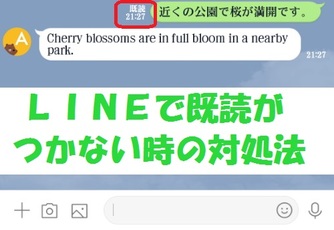 LINEを開いても既読にならないときの対処法!
LINEを開いても既読にならないときの対処法!【LINE】公式アカウントを削除する際の注意点
LINE公式アカウントを削除しようとすると、「非表示」「ブロック」「削除」という言葉が出てきて迷ってしまう人も多いと思います。注意点を踏まえながらそれぞれの機能の違いを知ると、アカウントの整理がやりやすくなります。
他にも「通知オフ」や「並べ替え」など便利な機能があるので、それぞれの状況に応じてどの機能を使うのか選択するのがベストです。
特に他人に見られたくないトークを通知オフにできたり、お気に入りトークを並べ替えて最上部に表示させる機能は覚えておくと便利です。
トークリストから削除/非表示/通知オフにしても復活する
一つ目の注意点は、トークリストからトークを削除しても、アカウントそのものは消えないと言うことです。今後もメッセージは受け取り続けることになるので、完全に削除するにはブロックリストからLINE公式アカウントを削除する必要があります。
二つ目の注意点は、LINE公式アカウントをブロックではなく「非表示」にした場合、一時的にトークリストに表示されなくなりますが、メッセージが届くと復活してしまう点です。また、非表示リストで削除しても相手からのメッセージは今後も受け取り続けます。
最後の注意点は、メッセージを受け取った時にスマホの画面に表示されないようにする通知オフ機能は、トークを非表示してもオフのままにしておくべきだと言うことです。通知オフを解除すると、例え相手が非表示であっても通知は届いてしまいます。
LINEの削除/非表示とは?
左スワイプでLINE公式アカウントのトークを削除しようとすると、削除と非表示が表示されますが、ここではその違いを解説します。
- 「削除」すると、LINE公式アカウントのトークが全て削除されるので、過去のトーク歴を見ることができなくなります。
- 「非表示」にすると、一時的にLINE公式アカウントがトークリスト上で非表示になりますが、トーク内容は削除されないため、解除すれば再びトーク内容を見ることができます。
公式アカウントは並べ替えで整理できる
LINE公式アカウントを削除してしまうと今後は一切のメッセージが届かなくなるので、たまに利用するアカウントならトークを並べ替えて頻繁に利用する友だちや家族を最上部に表示されるようにするだけでも、トークリストがすっきりして使いやすくなります。
並べ替える手順は、「トーク」画面から上段の「トーク」の文字をタップするだけ。「受信時間」「未読メッセージ」「お気に入り」のカテゴリーから希望に合わせて並べ替えができます。
これを機に並べ替え機能なども使ってLINEの不要なアカウントを整理してみませんか?
合わせて読みたい!LINEに関する記事一覧
 【LINE】「引き継ぎ認証」が届かないときの対処法!
【LINE】「引き継ぎ認証」が届かないときの対処法! 「LINE占い」の人気の先生/料金ポイントなどくわしく紹介!
「LINE占い」の人気の先生/料金ポイントなどくわしく紹介! 「LINEニュース」の設定方法をくわしく解説!
「LINEニュース」の設定方法をくわしく解説!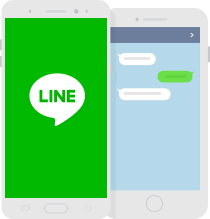 【LINE】通話ができない/聞こえないときの対処法!
【LINE】通話ができない/聞こえないときの対処法!


















